วิธีดาวน์โหลด Samsung AllShare Play (ลิงก์) และเชื่อมต่อกับ PC
10 พฤษภาคม 2022 • ยื่นไปที่: เคล็ดลับสำหรับ Android รุ่นต่างๆ • โซลูชั่นที่ได้รับการพิสูจน์แล้ว
samsung allshareเป็นหัวใจที่นักพัฒนาสามารถภาคภูมิใจมาโดยตลอด ก่อนหน้านี้รู้จักกันในชื่อ Samsung Link แอปนี้ถูกแซงหน้าโดย AllShare อย่างไรก็ตาม นี่ไม่ใช่ทั้งหมด แอพ AllShare มาพร้อมกับคุณสมบัติที่น่าทึ่งที่ตั้งค่าไว้สำหรับการใช้งานที่เข้ากันได้ ได้รับการพัฒนาภายใต้คำแนะนำและแบนเนอร์ของ Samsung Electronics Co., Ltd. ด้วยความคืบหน้าในการพัฒนา แอป AllShare จึงเป็นบริการแชร์สื่อ DLNA ที่รวดเร็วของ Samsung
1. เหตุใด AllShare จึงถูกแทนที่ด้วย Samsung link?
นักพัฒนาของ Samsung พยายามให้ความช่วยเหลือผู้คนมาโดยตลอด การพัฒนาสำหรับ Samsung Link ถูกกำหนดให้เปลี่ยนชื่อเป็นsamsung allshare นี่ไม่ใช่เพียงเพราะชื่อ แต่มีการพัฒนาในส่วนของการจัดเก็บและแบ่งปัน แอป AllShare ได้รับการพัฒนาในลักษณะที่ไม่เพียงจัดเก็บไฟล์ได้เท่านั้น แต่ยังสามารถแชร์จากอุปกรณ์เครื่องหนึ่งไปยังอีกเครื่องหนึ่งได้อีกด้วย ที่น่าสนใจที่สุดคือแอปที่น่าทึ่งนี้ไม่ต้องการการเชื่อมต่ออินเทอร์เน็ตเพื่อจับคู่อุปกรณ์ ดังนั้น แอปนี้จึงถูกแซงหน้าโดย AllShare ไม่เพียงแต่สำหรับชื่อเท่านั้น แต่ยังรวมถึงฟีเจอร์ที่น่าทึ่งของมันด้วย
2. ดาวน์โหลด Samsung Link
การดาวน์โหลดลิงค์ Samsung นั้นค่อนข้างง่ายและเข้าถึงได้ในขณะนี้ มันจะออกมาดีที่สุดเมื่อได้รับโทรศัพท์มือถือที่สร้างโดย Samsung หรืออุปกรณ์อื่นๆ ลิงค์ Samsung สามารถดาวน์โหลดได้ฟรี ไม่จำเป็นต้องเสียค่าใช้จ่ายใด ๆ ในการดาวน์โหลดไฟล์โดยเฉพาะ อย่างไรก็ตาม สามารถดาวน์โหลดได้อย่างรวดเร็วและฟรี สามารถลองใช้ลิงค์https://www.samsung.com/hk_en/support/downloadcenter/ อย่างไรก็ตาม จำเป็นต้องมีการติดตั้งเพิ่มเติมหลังจากที่ดาวน์โหลดไฟล์สำเร็จแล้ว
3. อุปกรณ์ที่รองรับ samsung allshare
แอพเฉพาะนี้เข้ากันได้กับอุปกรณ์ส่วนใหญ่ของ Samsung ที่เพิ่มความว้าวให้กับคุณสมบัติที่น่าทึ่งทั้งหมด สมัยก่อนเปิดตัวแอพบางรุ่น อย่างไรก็ตาม เมื่อเวลาผ่านไป Samsung ก็สามารถใช้ประโยชน์จากอุปกรณ์ทั้งหมดได้ด้วยความช่วยเหลือของแอปนี้ สิ่งนี้ทำให้เป็นหนึ่งในการรวมที่ยิ่งใหญ่ที่สุดเนื่องจากอุปกรณ์เข้ากันได้กับแอพอื่น ๆ ทั้งหมด ที่รองรับsamsung allshare รายการรวมเหล่านี้คือ:
• ซัมซุงสมาร์ททีวี
• Galaxy S III
• Galaxy Note 10.1
• กาแล็กซี่โน้ต II
• แท็บกาแล็กซี่ 2.0
• คนอื่น
4. วิธีเชื่อมต่อกับพีซีและสตรีมวิดีโอจากซัมซุงไปยังพีซี
ขั้นที่ 1: ขั้นแรกให้ติดตั้งแอป AllShare ในอุปกรณ์ทั้งสองเครื่อง ซึ่งจะช่วยให้อุปกรณ์ทั้งหมดเชื่อมต่อกัน Infact จะช่วยให้แชร์ไฟล์ระหว่างอุปกรณ์เครื่องหนึ่งไปยังอีกเครื่องหนึ่งได้ง่าย หลังจากตั้งค่าเสร็จแล้ว คุณสามารถใช้แอปนี้กับอุปกรณ์หลายเครื่องได้
ขั้นตอนที่ 2:ไปที่การตั้งค่าแล้วไปที่อุปกรณ์ใกล้เคียงจากปลายทั้งสองข้างเพื่อเปิดใช้งาน นี่เป็นสิ่งสำคัญเพราะจะทำให้อุปกรณ์สามารถค้นหาอุปกรณ์ที่ใกล้ที่สุดกับแอพได้
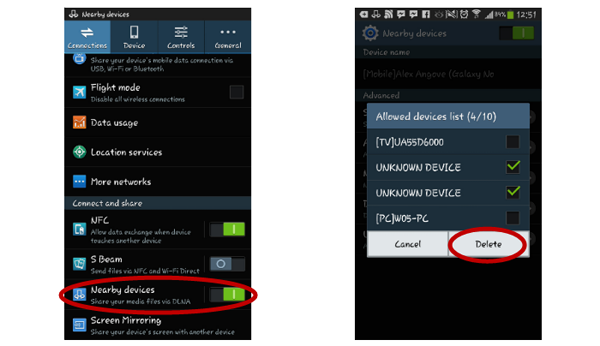
ขั้นตอนที่ 3:อุปกรณ์ทั้งสองจากปลายจะมองเห็นได้ ตอนนี้สามารถดูวิธีรับตัวเลือกการเชื่อมต่อระหว่างอุปกรณ์ต่างๆ ได้แล้ว!
ขั้นตอนที่ 4:เชื่อมต่ออุปกรณ์ทั้งสอง ซึ่งจะช่วยให้คุณสามารถถ่ายโอนไฟล์จากส่วนหนึ่งไปยังอีกส่วนหนึ่งได้ เมื่อเชื่อมต่ออุปกรณ์ทั้งสองแล้ว คุณต้องใช้งานอุปกรณ์หนึ่งเครื่องและมองหาไฟล์ที่จำเป็นต้องถ่ายโอน
ขั้นตอนที่ 5:เลือกรายการไฟล์ที่ต้องการแชร์จากอุปกรณ์ Samsung
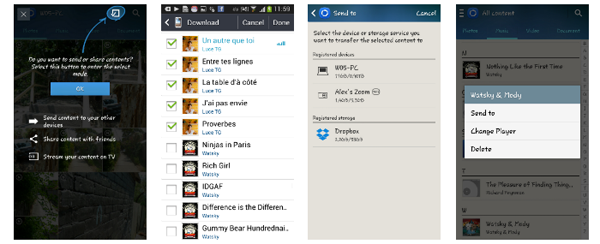
ขั้นตอนที่ 6:คลิกที่ส่งไปที่ คุณจะเห็นว่าไฟล์กำลังถูกย้ายไปยังอุปกรณ์อีกเครื่องหนึ่ง และแอปก็ทำงานได้อย่างสมบูรณ์
ขั้นตอนที่ 7:ไฟล์ของคุณได้รับการถ่ายโอนแล้ว
5. พื้นที่จำกัดของ samsung allshare
เหตุผลบางประการสำหรับความกังวลเพิ่มเติม ยังมีสิ่งสำคัญบางอย่างที่เกิดขึ้นสำหรับความกังวลนั้น เมื่อเสียบปลั๊กข้อดีทั้งหมดแล้ว มีเพียงสิ่งเดียวที่ทำให้ความคาดหวังลดลง นอกเหนือจากข้อดีอื่น ๆ ทั้งหมดSamsung allshareมีความจุที่ต่ำมากและจำกัด สิ่งนี้ทำขึ้นสำหรับบางสิ่งที่ต้องกังวล
อย่างไรก็ตาม นอกเหนือจากนี้ ยังสามารถจัดเก็บไฟล์จำนวนมากได้ด้วยความช่วยเหลือของแอป AllShare สิ่งนี้ทำให้ผู้ใช้ทุกคนสามารถใช้แอพ AllShare ได้อย่างแท้จริง อย่างไรก็ตาม แอปนี้สร้างขึ้นด้วยความก้าวหน้าอย่างมาก ด้วยความช่วยเหลือของแอพนี้ คุณสามารถถ่ายโอนไฟล์ได้ในครั้งเดียว สิ่งนี้ยอมแพ้สำหรับความช่วยเหลือที่แท้จริง
TunesGo เป็นหนึ่งในเวอร์ชันแก้ไขมากที่สุดสำหรับการแชร์แอพจากอุปกรณ์ของคุณ คุณสามารถดาวน์โหลดและแชร์ไฟล์จากอุปกรณ์เครื่องหนึ่งไปยังอีกเครื่องหนึ่งได้ด้วยความช่วยเหลือของ TunsenGo จะช่วยให้สามารถดาวน์โหลดและแชร์ไฟล์ต่างๆ ได้มากมาย
Wondershare TunesGo เป็นแอปที่ทำขึ้นสำหรับการสำรองข้อมูลอุปกรณ์ของคุณเช่นเดียวกับการแชร์ไฟล์ในทันที ประหยัดเวลาของคุณด้วยการสำรองและถ่ายโอนไฟล์จากอุปกรณ์เครื่องหนึ่งไปยังอีกเครื่องหนึ่งโดยใช้ Wondershare TunesGo TunesGo มีให้สำหรับผู้ใช้ทุกอุปกรณ์ และเข้าถึงได้ง่าย คุณยังสามารถดาวน์โหลดและฟังเพลงจาก TunsenGo ได้อีกด้วย

Wondershare TunesGo - ถ่ายโอนและจัดการข้อมูลของคุณจากอุปกรณ์ iOS ของคุณ
- วิเคราะห์และล้างคลังเพลงของคุณด้วยคลิกเดียว
- ถ่ายโอนข้อมูลของคุณจาก iPhone, iPad หรือ iPod กลับไปยัง iTunes ของคุณ
- ซิงค์และโอนคลัง iTunes ของคุณไปยังอุปกรณ์ Android ของคุณ
- ดาวน์โหลดและบันทึกเพลงจากเว็บไซต์ออนไลน์
สำรองข้อมูลซัมซุง
- การสำรองข้อมูล
- ลบรูปภาพสำรองอัตโนมัติ
- การสำรองข้อมูลบนคลาวด์ของซัมซุง
- การสำรองข้อมูลบัญชีซัมซุง
- การสำรองข้อมูลผู้ติดต่อซัมซุง
- การสำรองข้อมูลข้อความของซัมซุง
- สำรองรูปภาพของซัมซุง
- การสำรองข้อมูลอุปกรณ์
- เครื่องมือสำรอง




เซเลน่า ลี
หัวหน้าบรรณาธิการ